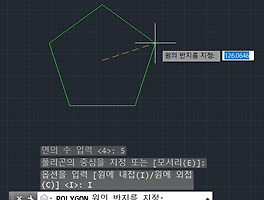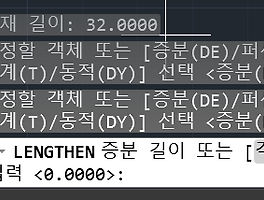반응형
안녕하세요. 이번에는 AutoCAD에서 가끔 사용하는 타원과 호를 그리는 방법에 대해서 포스팅합니다. 아래의 예시를 보시고 알아가시길 바랍니다.
우선, 타원을 그리는 방법입니다.
타원을 그리는 명령어는 ellipse 입니다. 단축키로는 el 을 사용합니다.
명령어를 입력하면 타원의 첫 끝점을 지정하라고 합니다.
총 2개의 끝점을 지정해서 축을 만들어주는데,
그 시작이되는 첫번째 끝점을 지정하라는 뜻입니다.
그리고 두번째 축의 끝점을 지정합니다.
마우스로 임의로 클릭도가능하지만,
아라비아 숫자로 입력하여 축의 길이값을 입력해줄 수도있습니다.
위에 보시면 주황색 점선이 축을 보여주고 있는 것입니다.
그리하면 이제, 지정해준 축과 다른 축 (위 경우에서는 세로축)을 지정해주어야 합니다.
마우스로 임의 모양대로 클릭해줘도 되지만, 세로축의 길이의 반을 입력해주어도 됩니다.
그럼 이렇게 타원 그리는 것이 완성되었습니다.
간단히 알려드리기 위해서 제일 기본이 되는 것으로만 알려드렸습니다.
또 다른 방법은 좌측 상단에 있는 타원그리는 아이콘을 활용하시면 좋습니다.
다음으로는, 호를 그리는 방법입니다.
호를 그리는 명령어는 arc 입니다. 단축키로는 a 를 사용합니다.
타원을 그릴때와 비슷하게 호의 시작점을 지정해주어야합니다.
호를 그릴 때에는 총 3개의 점을 클릭하는 것이 기본입니다.
그리고 두번째 점을 지정해줍니다.
아래 설정값을 보면 다른 것으로도 그리는게 가능합니다.
세번째 점을 지정해줍니다.
그러면 호 그리는 것이 완성됩니다.
타원 그릴 때와 마찬가지로 좌측 상단에 호 아이콘을 클릭하면 위와 같이 다양하게 호 그리는 방법이 나와있습니다.
전부다 소개해드리기는 어렵고 필요하다 싶은 메뉴를 클릭하여 그때그때 사용하셔도 이해하는데 어려움이 없을 것 같습니다.
기타 궁금하신 사항은 댓글 / 공지사항을 참고해주세요.
여러분의 소중한 공감♥ 클릭 한번이 블로거에게는 큰 힘!이 됩니다^^
비로그인도 클릭이 가능합니다.
[프로그램/AutoCAD] - 【AutoCAD】 3D 회전 돌출 명령어 REVOLVE
[프로그램/AutoCAD] - 【AutoCAD】 객체 연장 명령어 EXTEND
[프로그램/AutoCAD] - 【AutoCAD】 객체 스냅 2가지 방법 (OSNAP, Shift+우클릭)
[프로그램/AutoCAD] - 【AutoCAD】 스플라인(자유곡선) SPLINE 그리는 방법
[프로그램/AutoCAD] - 【AutoCAD】 2D 도면 플롯(인쇄) 설정하는 방법
반응형
LIST
'프로그램 > AutoCAD' 카테고리의 다른 글
| 【AutoCAD】 단면 해칭하는 방법 HATCH (0) | 2017.09.05 |
|---|---|
| 【AutoCAD】 원에 내/외접하는 다각형 만들기 POLYGON (0) | 2017.09.04 |
| 【AutoCAD】 선 길이 증가/증분시키기 LENGTHEN (0) | 2017.09.02 |